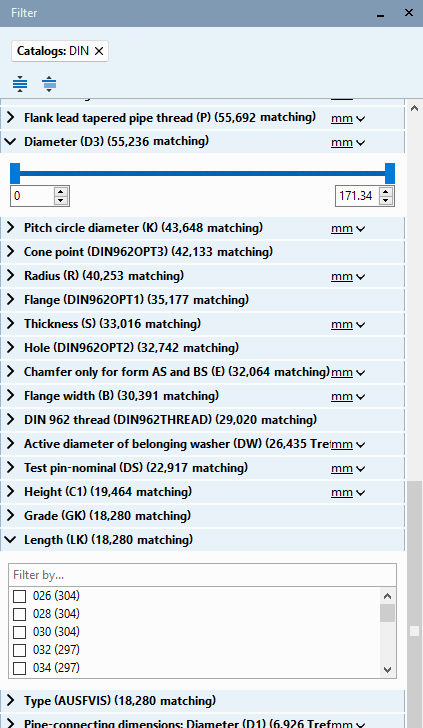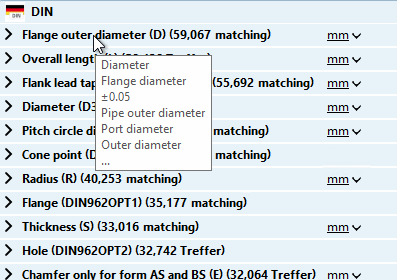L'area di dialogo Filtro [Filter] offre un gran numero di sfaccettature.
Subito dopo l'avvio di PARTdataManager, l'area di dialogo Filtro [Filter] è ancora vuota.
Non appena si seleziona un catalogo o una sottodirectory nella struttura ad albero, vengono visualizzate le categorie di filtro in base al rispettivo catalogo (directory). Se si esegue una ricerca a tutto testo [Full-text search] con un asterisco "*", vengono visualizzate le possibili categorie comuni a tutti i cataloghi installati.
Dopo ogni azione di filtro, i restanti filtri possibili vengono ricalcolati e visualizzati insieme al nuovo risultato della ricerca.
Le due illustrazioni seguenti mostrano un elenco di tutte le sfaccettature:
Le opzioni vengono visualizzate in un elenco con caselle di selezione.
Tutti i filtri selezionati sono visualizzati nell'area superiore per una rapida rimozione e per saltare alla rispettiva categoria.
Inoltre, un filtro selezionato viene ordinato verso l'alto nella rispettiva categoria.
Per eliminare singoli filtri, fare clic sulla croce del filtro desiderato o per eliminare tutti i filtri, fare clic sulla croce a destra.
Il numero di risultati rimanenti dopo ogni regolazione dinamica è indicato tra parentesi. (Il numero effettivo può differire leggermente a causa di intervalli di valori complessi nelle tabelle).
Le parole chiave possono essere collegate a AND
 o a OR
o a OR  . Per attivare/disattivare, fare clic su
bottone.
. Per attivare/disattivare, fare clic su
bottone.Stato dell'ERP (ad es. materiale, stato di utilizzo, ecc.)
Le variabili ERP sono visualizzate in tutti i cataloghi.
I filtri LinkDB funzionano come gli altri, ma sono colorati.
I filtri di LinkDB devono essere configurati tramite consultazione, poiché alcuni campi di LinkDB potrebbero non avere senso come filtri.
Le variabili comuni dei risultati attuali sono visualizzate sotto le sfaccettature sopra menzionate.
Figura 3.110. Filtro per le variabili della tabella (selezione tramite cursore o casella di selezione)
Vengono visualizzate barre di scorrimento o caselle di selezione per i numeri e caselle di selezione per i testi.
I parametri sono visualizzati in base alla frequenza. Possono essere impostati anche tramite la corrispondente modellazione del catalogo (aggiunta esplicitamente[41]).
I testi di descrizione delle variabili possono anche essere diversi all'interno di un catalogo, in modo che le variabili più frequenti vengano visualizzate direttamente e le altre in un tooltip.
[41] Vedere Sezione 5.9.2.1.18, “Determinazione delle variabili di ricerca ” in eCATALOG 3Dfindit ).


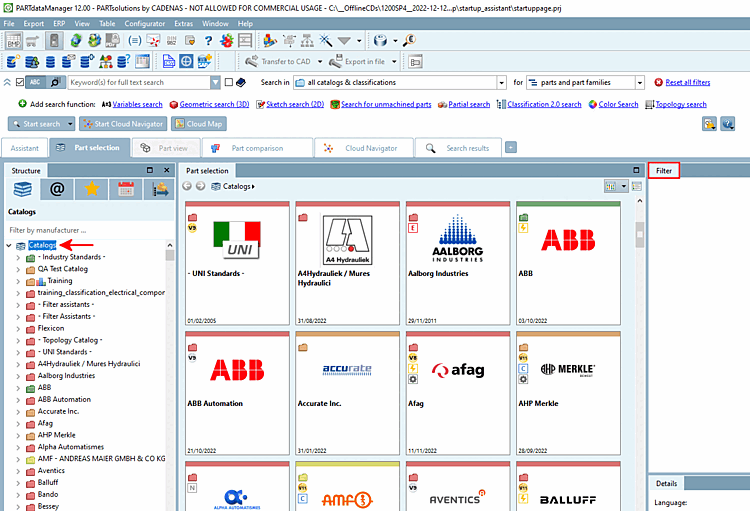
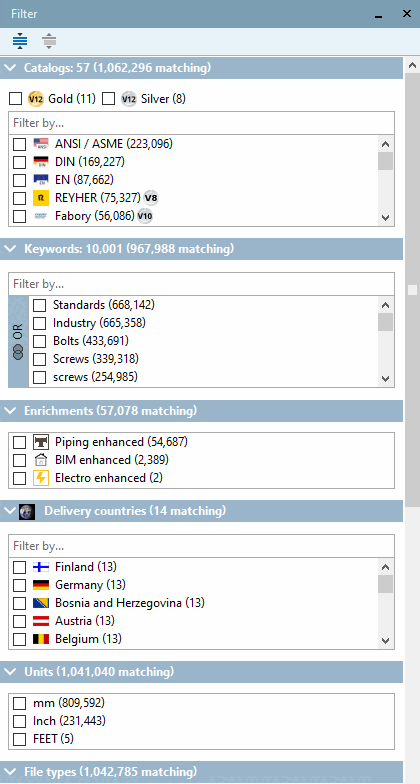
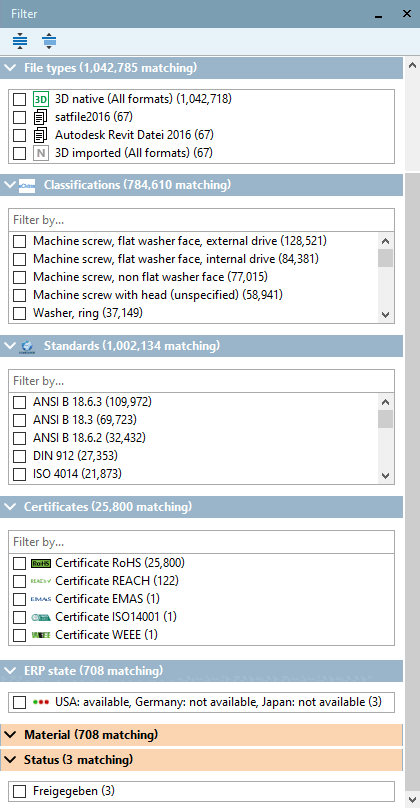
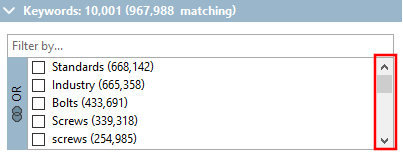
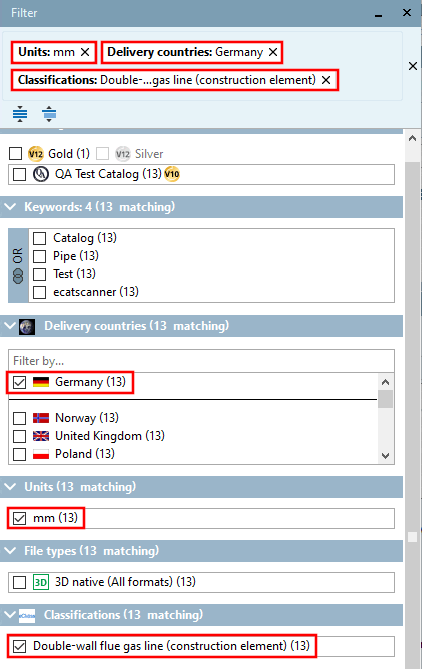

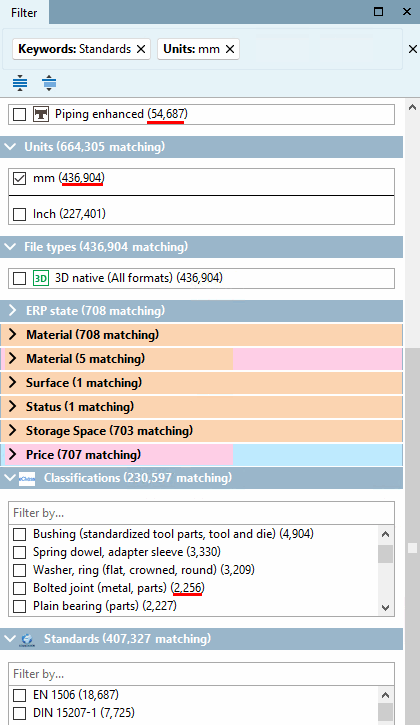
![Parole chiave [Keywords]](https://webapi.partcommunity.com/service/help/latest/pages/it/ecatalogsolutions/doc/resources/img/img_9f9054f014514cfd9b57923b4932588b.png)





![Stato dell'ERP [ERP state]](https://webapi.partcommunity.com/service/help/latest/pages/it/ecatalogsolutions/doc/resources/img/img_6bddcfea5096426e869147c0f0e41d94.png)